电脑怎么u盘重装系统u盘,电脑自己怎么u盘重装系统
发布时间:2023-02-23 15:20:33

电脑怎么u盘重装系统u盘
1、在电脑店官网里,下载u盘启动盘制作工具,通过它来将u盘制作成pe启动盘。
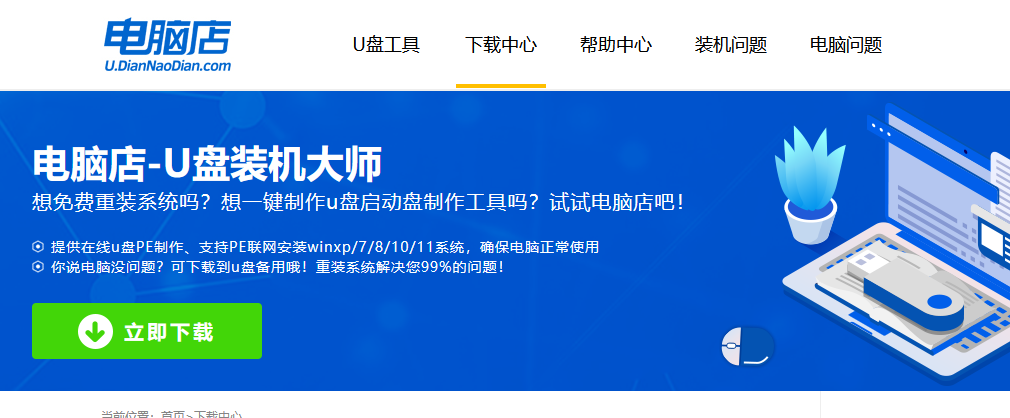
2、解压后打开该工具,插入u盘,点击【全新制作】即可。
注意事项:a.下载制作工具前将电脑上所有杀软关闭,避免误杀组件。b.u盘空间8GB以上为佳,且里面没有重要数据。
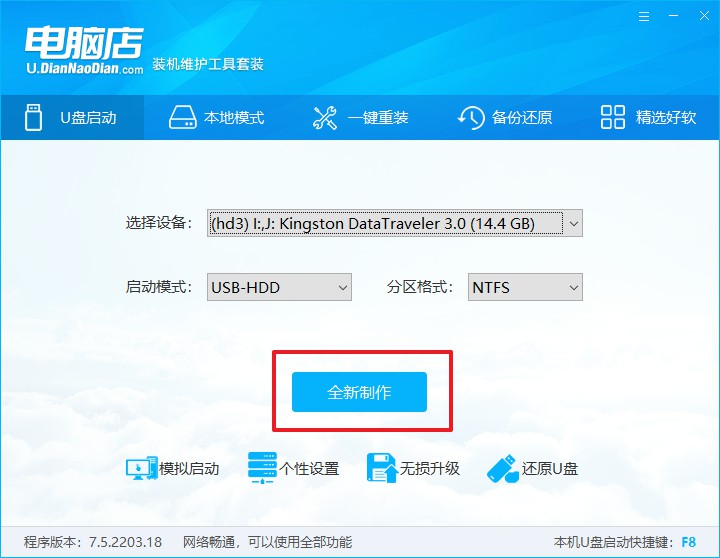
二、pe启动盘的用法
制作PE启动盘,我们经常会用来重装系统,但仍有不少朋友不知道怎么操作,接下来分享下简单的教程:
1、查询电脑的u盘启动快捷键,输入类型和品牌即可查询到。
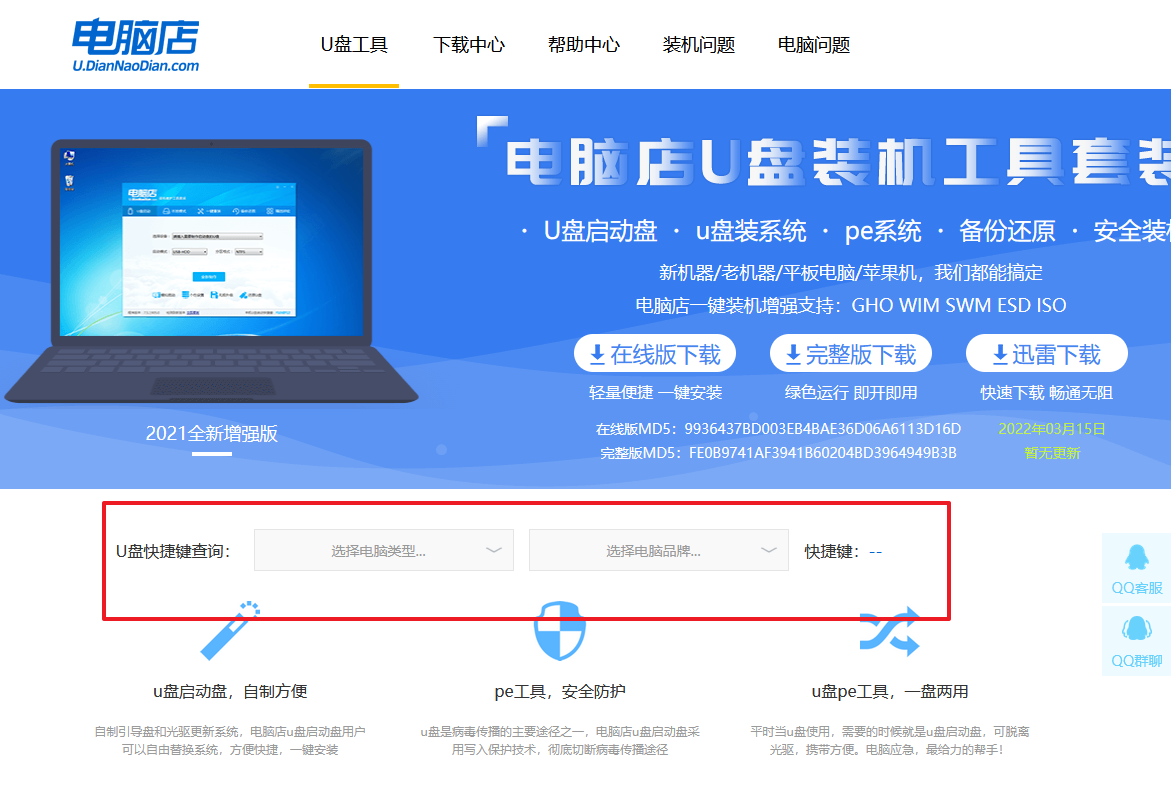
2、重启后按下快捷键,进入优先启动项设置界面后,选择u盘回车。
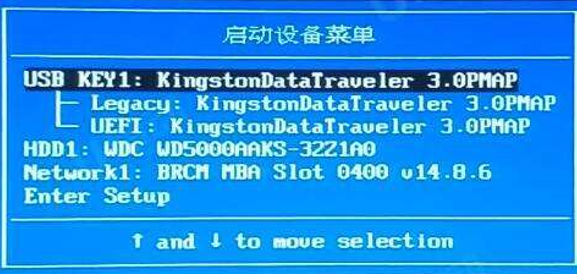
3、进入到电脑店winpe主菜单,选择【1】启动win10PEx64(大于2G内存)后回车。
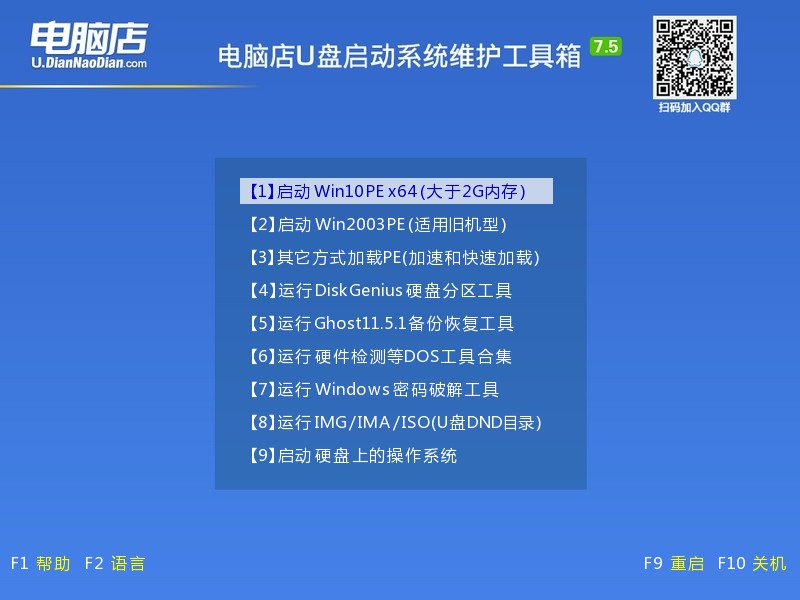
4、双击打开【电脑店一键装机】。
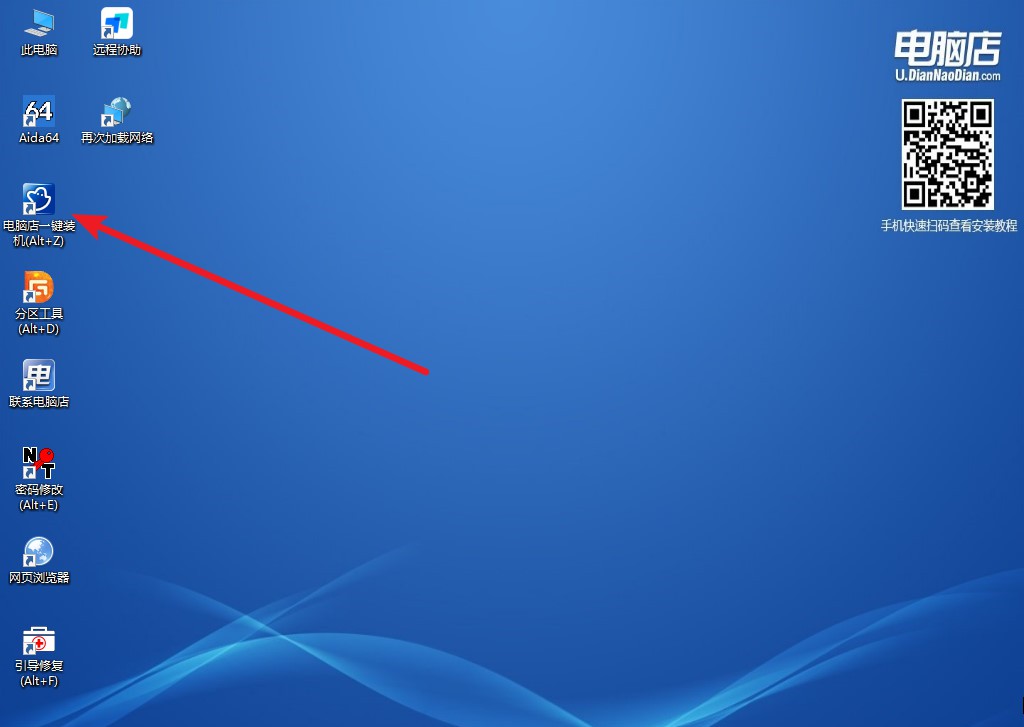
5、选择镜像和系统分区,点击【执行】即可开始安装。具体教程请看:电脑店u盘装系统教程。
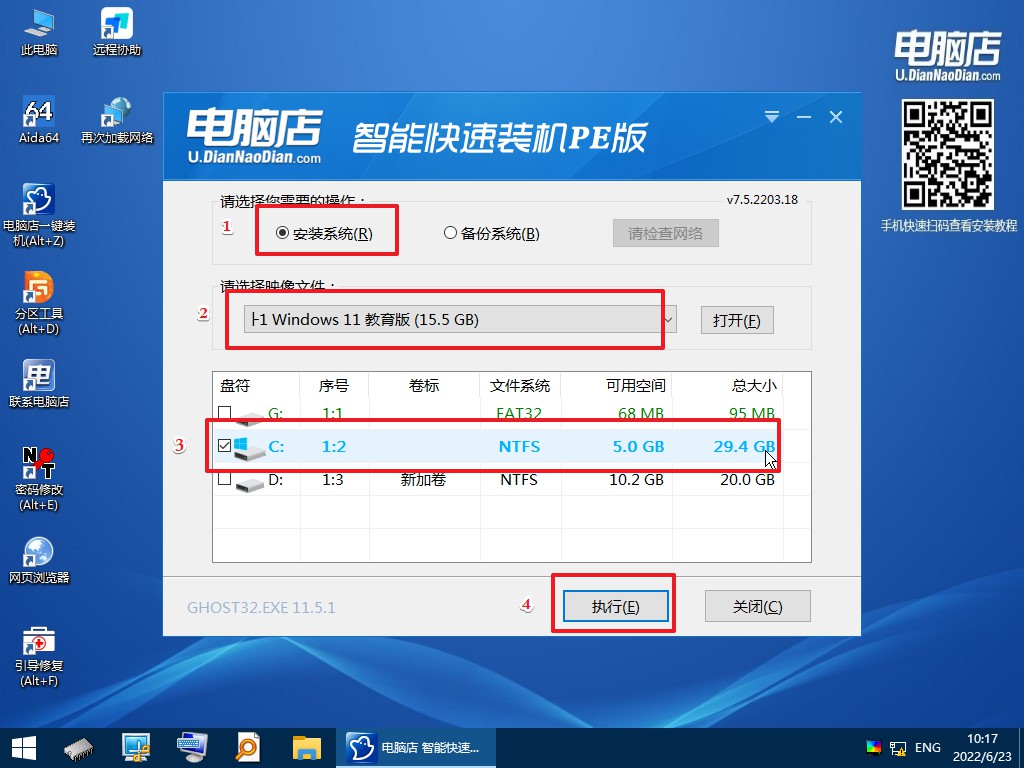
电脑怎么u盘重装系统u盘你学会了吗?安装好系统进入桌面后,接下来我们要做的就是安装驱动了。但并不是所有的驱动都要亲自去装,大部分系统都会先预装一些集成驱动,例如鼠标、键盘、声卡、网卡和芯片组之类的驱动。对于其他的驱动,如显卡驱动,大家可以在对应的官网上下载安装。
责任编辑:电脑店

